Kaip naudoti PS5 kamerą srautiniam žaidimui
Ką žinoti
- Prijunkite fotoaparatą ir eikite į Nustatymai > Priedai > Fotoaparatas > Sureguliuokite HD kamerą > Gerai ir vykdykite nurodymus kalibruoti.
- Bakstelėkite Sukurti PS5 valdiklio mygtuką. Spustelėkite Transliacija > Daugiau > Transliacijos parinktys > Vaizdo kamera > Tiesiogiai.
- Jūs negalite naudoti fotoaparato VR žaidimai.
Šiame straipsnyje mokoma, kaip nustatyti „PlayStation 5“ kamerą, kad galėtumėte ją naudoti žaidimams transliuoti. Taip pat paaiškinami visi apribojimai ar apribojimai.
Kaip nustatyti PS5 kamerą srautiniam perdavimui
PS5 kameros nustatymas yra gana paprastas procesas, tačiau yra keletas spąstų, kurių norite išvengti. Štai ką reikia žinoti norint fiziškai įdiegti „PlayStation 5“ kamerą.
-
Išimkite PS5 fotoaparatą iš pakuotės.
Pastaba:
Nereikia surinkti pagrindo, nes jis yra paruoštas. Nepamirškite nuimti visos plastikinės apsauginės pakuotės aplink fotoaparato objektyvą.
-
Prijunkite USB kabelį prie PlayStation 5 konsolės galinės dalies.
Pastaba:
Su PS5 kamera veikia tik galiniai USB lizdai. Priekinis USB lizdas neatpažins fotoaparato.
Padėkite kamerą priešais televizorių centrinėje vietoje.
Perkelkite laidus už konsolės ir televizoriaus, kad jis atrodytų tvarkingesnis.
Kaip sukonfigūruoti „PlayStation 5“ kamerą
Prijungę PS5 kamerą, turite trumpai sukonfigūruoti ją PlayStation 5 konsolėje. Štai ką daryti.
-
„PlayStation 5“ prietaisų skydelyje spustelėkite Nustatymai.
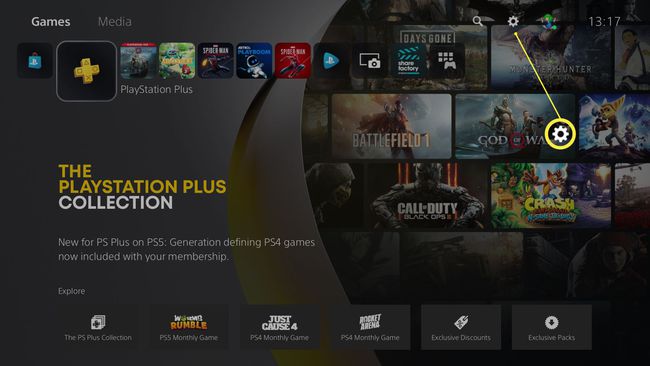
-
Slinkite žemyn ir spustelėkite Priedai.
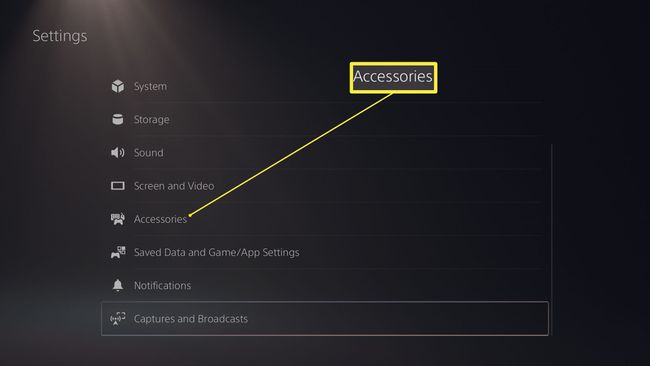
-
Spustelėkite Fotoaparatas.
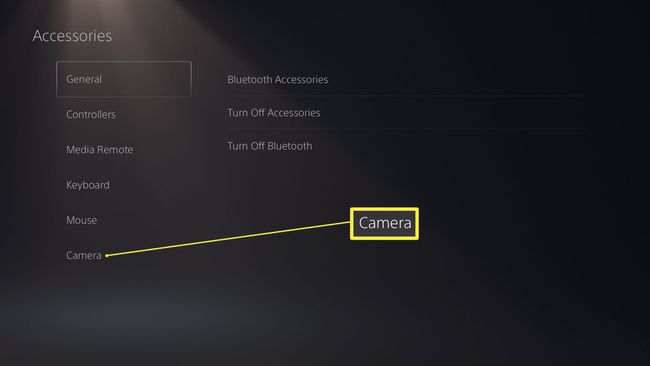
-
Spustelėkite Sureguliuokite HD kamerą.
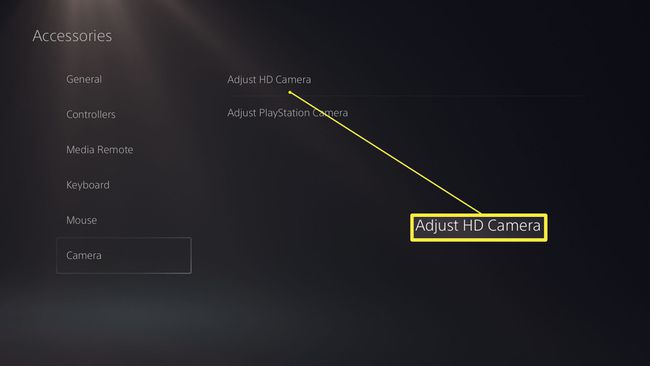
-
Spustelėkite Gerai.

Padėkite save taip, kad veidas tilptų į gaunamo vaizdo kadrą.
Padarykite tai tris kartus iš eilės spustelėdami Kitas kiekvieną kartą.
Dabar jūsų PS5 kamera sukalibruota, kad tinkamai veiktų su jūsų PlayStation 5.
Kaip naudoti PS5 internetinę kamerą žaidžiant
Dabar, kai jūsų PS5 kamera yra nustatyta, pagrindinė priežastis, kodėl ją įsigijote, yra ta, kad galėtumėte srautiniu būdu transliuoti žaidimą naudodami „Twitch“ arba „YouTube“ ir taip pat transliuoti savo vaizdo reakcijas žaisdami. Štai kaip naudoti „PlayStation 5“ kamerą, kai transliuojate žaidimą.
Patarimas:
Skaitykite toliau kaip transliuoti žaidimą savo PS5 jei to nepadarėte anksčiau.
Įkelkite žaidimą, kurį norite transliuoti.
-
Bakstelėkite Sukurti PS5 valdiklio mygtuką.
Patarimas:
The Sukurti mygtukas yra tarp d-pad ir jutiklinės dalies.
-
Spustelėkite Transliacija.
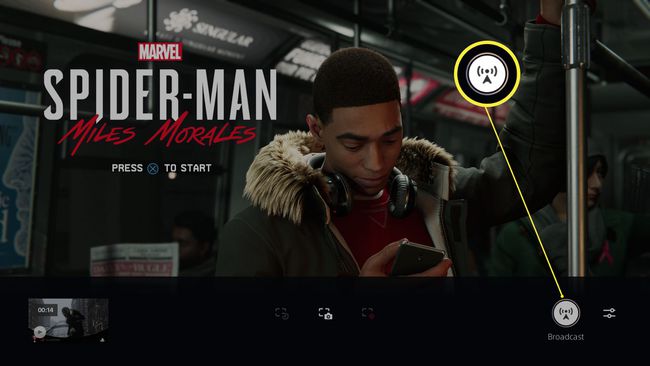
-
Spustelėkite trijų taškų (Daugiau) piktogramą.
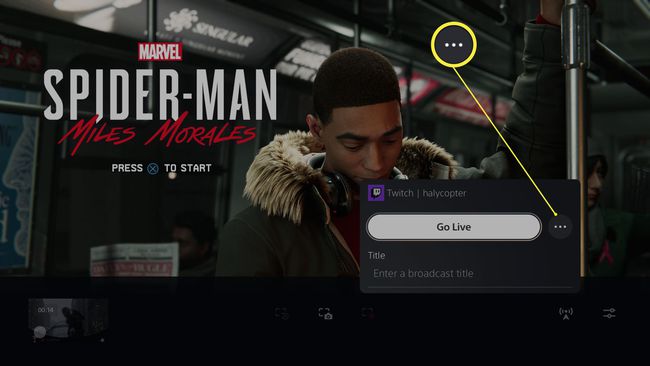
-
Spustelėkite Transliacijos parinktys.
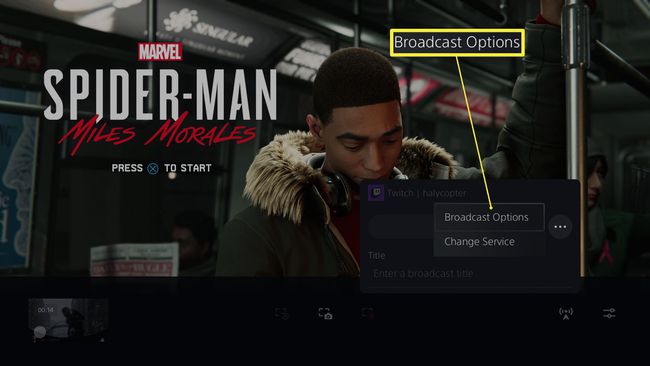
-
Spustelėkite Vaizdo kamera.
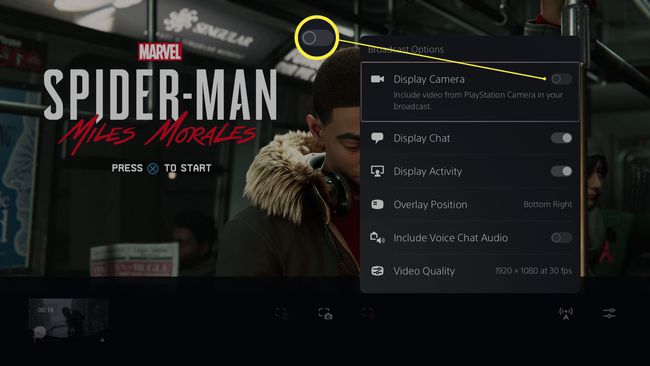
Kamera dabar rodoma viduriniame kairiajame ekrano kampe. Jei norite rasti geresnę srauto vietą, galite jį perkelti naudodami d-pad.
Spustelėkite X sutikti su jo išdėstymu.
-
Spustelėkite Tiesiogiai pradėti srautą.
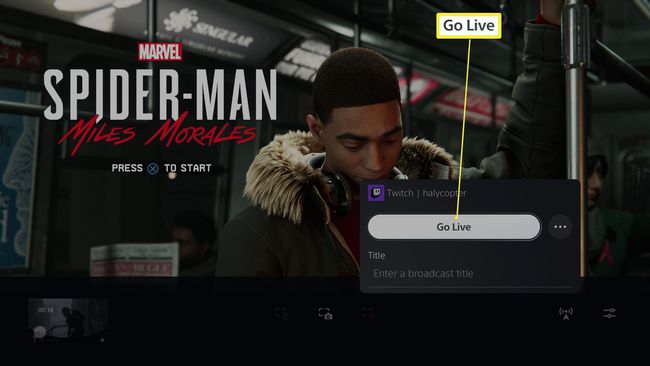
Ko negaliu padaryti su „Playstation 5“ kamera?
„PlayStation 5“ kamera yra naudingas įrankis transliuotojams, tačiau jis turi tam tikrų apribojimų. Štai trumpas žvilgsnis į tai, ko jis negali padaryti.
- Negalite jo naudoti VR žaidimams. Jei norite žaisti PS4 VR žaidimus, vis tiek turėsite naudoti PlayStation 4 kamerą. PS5 kamera niekaip neveikia su VR žaidimais, todėl gali tekti turėti dvi skirtingas kameras.
- Negalite įrašyti savęs, kai įrašote žaidimą. Galite naudoti PS5 kamerą tiesiogiai transliuodami žaidimą, bet jei norite įrašyti žaidimo eigą, kol kas negalite įrašyti savo vizualinės reakcijos į jį.
